Znajdź i uruchom robota: program uruchamiający dla zapalonych użytkowników klawiatury
Find and Run Robot to program przeznaczony dla zapalonych użytkowników klawiatury. Program pomaga użytkownikom szybko znaleźć ważne pliki lub dokumenty za pomocą jednego naciśnięcia klawisza. Tylko jedno(Just one) trafienie uruchamia narzędzie. Następnie wystarczy wpisać pierwsze litery aplikacji, którą chcesz uruchomić. Gdy Twoje słowo kluczowe pasuje do nazwy aplikacji, otrzymasz listę plików. Na koniec po prostu naciśnij numer, aby uruchomić dokładny program.
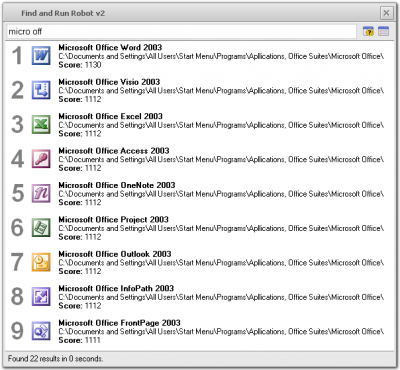
Program uruchamiający Program uruchamiający(Program Launcher Program Launcher) dla systemu Windows 10(Windows 10)
Znajdź(Find) i uruchom robota(Run Robot) pozwala użytkownikowi na efektywne przeszukanie konkretnego pliku lub aplikacji. Znany jest również jako FARR ( Znajdź(Find) i uruchom robota(Run Robot) ). FARR jest nieszkodliwy i zużywa mało pamięci RAM(RAM) . Możesz nacisnąć klawisz Pause/Break , aby wyświetlić okno uruchamiania. Wyniki wyszukiwania są numerowane i automatycznie sortowane za pomocą wbudowanych systemów punktacji unikalnych dla programu.
Na przykład, jeśli chcesz uzyskać liczbę dziewięć, po prostu wpisz ALT+9 i naciśnij Enter. Nie ma potrzeby obsługi myszy lub klawiatury, aby wpisać dłuższy ciąg. Zakładka Historia(History) uruchamiania w programie zawsze śledzi pliki lub aplikacje, które zostały wcześniej uruchomione.
Funkcje Znajdź i uruchom robota:
- W pełni udokumentowane i aktywnie rozwijane z nowymi funkcjami.
- Użytkownicy mogą uruchomić program zaraz po wyjęciu z pudełka i nie jest wymagana żadna konfiguracja.
- Najbardziej konfigurowalna aplikacja dla tych, którzy lubią dostosowywać ustawienia.
- Buforuje programy, które uruchamiasz w celu natychmiastowego powtórnego wyszukiwania i punktacji adaptacyjnej.
- Dostępne są dziesiątki wbudowanych specjalnych poleceń aliasów.
- Polecenia umożliwiają wykonywanie wielu różnych wyszukiwań w Internecie i innych operacji.
- Twórz(Create) i udostępniaj ( XML ) pakiety aliasów znajomym, aby dodawać niestandardowe polecenia i menu.
- Zainstaluj(Install) wtyczki (open source), aby dodać zaawansowaną funkcjonalność.
- Niski koszt systemu, w pełni przenośny i może być uruchamiany z pamięci USB(USB) . Nie uszkadza rejestru.
- Drag+Drop wyniki z widoku wyników. Wystarczy jedno(Just one) kliknięcie prawym przyciskiem myszy, aby uzyskać dostęp do właściwości systemu plików lub funkcji zaawansowanych.
- Nie są używane żadne indeksy plików, dzięki czemu wyniki są zawsze aktualne przy mniejszym zużyciu pamięci.
- Dostępne są dziesiątki skórek. Dostosuj rozmiary czcionek wszystkich elementów graficznych interfejsu użytkownika.
- Pełna(Full) funkcja przeglądania katalogów z filtrowaniem wyszukiwania na żywo. Użytkownicy mogą ręcznie przeglądać i lokalizować pliki.
- Konfigurowalny pasek narzędzi dla typowych funkcji i operacji. Podobnie(Just) jak wyniki Drag+Drop z widoku wyników.
- Automatyczna aktualizacja programu głównego i wtyczek. Jest to całkowicie opcjonalne.
- Dostosuj(Customize) wyzwalacze skrótów, aby uruchamiać i przeprowadzać określone wyszukiwania. Użytkownicy mogą skopiować wybrany tekst do schowka.
Pobierz: Znajdź i uruchom robota(Find and Run Robot) . Działa również w systemie Windows 10.
Related posts
PopSel to wyskakujące menu uruchamiające na komputerze z systemem Windows
Łatwe uruchamianie plików za pomocą myLauncher na komputery z systemem Windows 10
Quick Cliq: przenośny program uruchamiający i narzędzie zwiększające produktywność dla systemu Windows
SlickRun: Szybko otwórz program lub witrynę za pomocą wiersza poleceń
Najlepsze programy uruchamiające aplikacje na komputery z systemem Windows
Znajdź współrzędne GPS dla dowolnej lokalizacji
Znajdź domyślne hasła routera
Znajdź uszkodzone linki, zweryfikuj HTML i CSS w swojej witrynie za pomocą DeepTrawl
Jak znaleźć urodziny w aplikacji na Facebooku?
Znajdź zależności usługi systemu Windows | Uruchom ponownie usługi automatycznie
Znajdź kogoś na Snapchacie bez nazwy użytkownika lub numeru
Domyślne hasło routera: Znajdź domyślną nazwę użytkownika, hasło i adres URL logowania
Jak skonfigurować i używać funkcji Znajdź moje urządzenie na Androidzie
Jak wyłączyć opcję Znajdź moje urządzenie w ustawieniach systemu Windows 11/10?
Najłatwiejszy sposób na znalezienie i załadowanie plików napisów (SRT) za pomocą wideo
Jak uzyskać Dock macOS w systemie Windows 10?
Znajdź i zamień tekst w wielu plikach zbiorczo w systemie Windows 10
16 najlepszych witryn, w których można znaleźć bezpłatne audiobooki online
Jak zlokalizować smartfon z Androidem za pomocą funkcji Znajdź moje urządzenie?
Gdzie są zrzuty ekranu? Znajdź je w systemie Windows, Mac, Android lub iOS —
